当使用华为手机时,有时会遇到页面锁定或者桌面布局锁定的情况,这给用户的操作带来了一定的困扰,不用担心解除华为手机页面锁定和桌面布局锁定其实并不难,只需要按照一定的步骤进行操作即可。接下来我们就来详细介绍一下如何解除华为手机的页面锁定和桌面布局锁定。
如何解除华为手机桌面布局锁定
步骤如下:
1.第一步进去华为手机桌面,点击设置
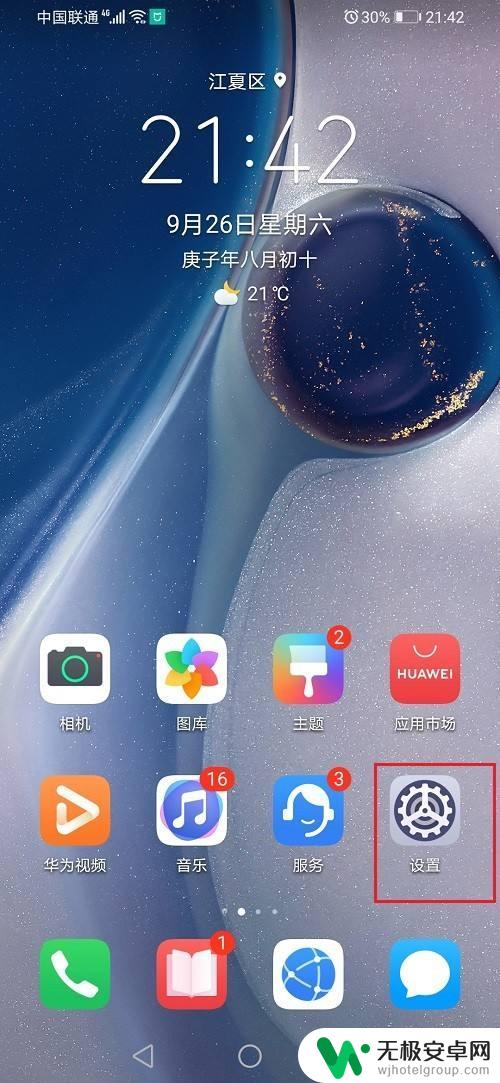
2.第二步进去华为手机设置之后,点击桌面和壁纸
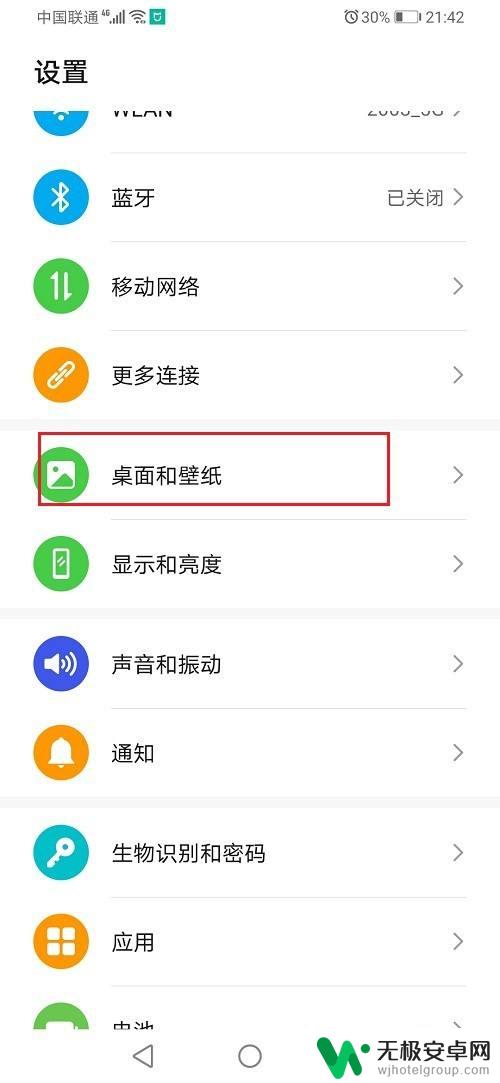
3.第三步进去桌面和壁纸之后,点击桌面设置
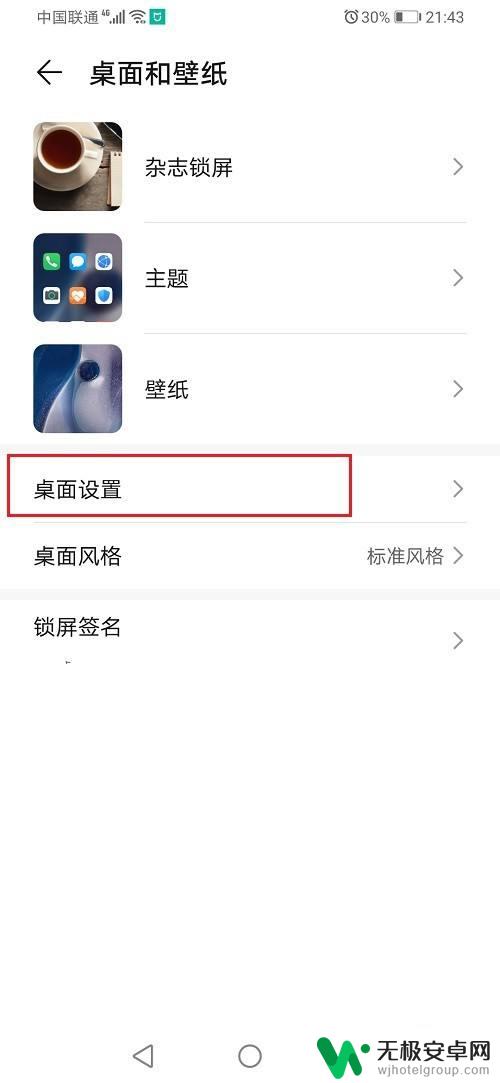
4.第四步在桌面设置中,点击关闭锁定布局
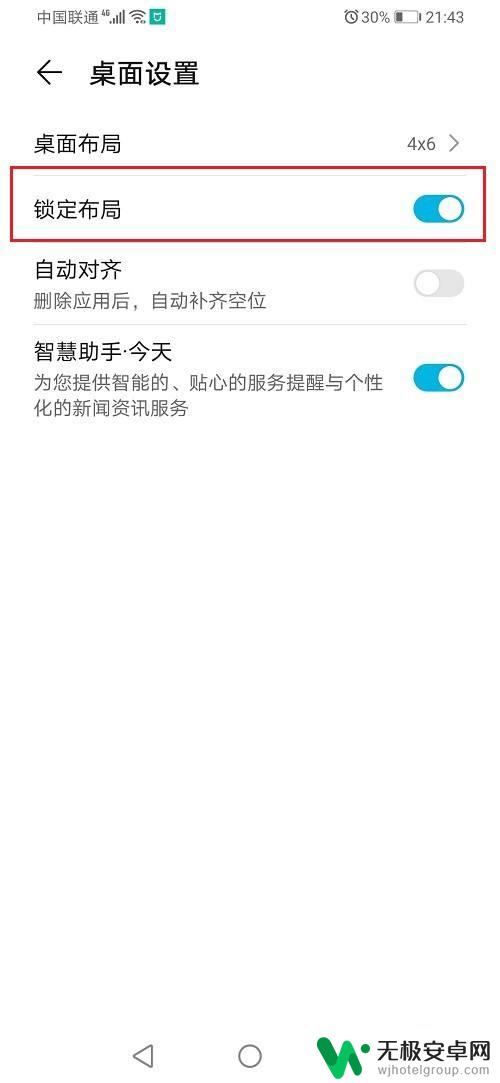
5.第五步关闭锁定布局之后,就解除华为手机桌面布局已锁定了。根据需要使用
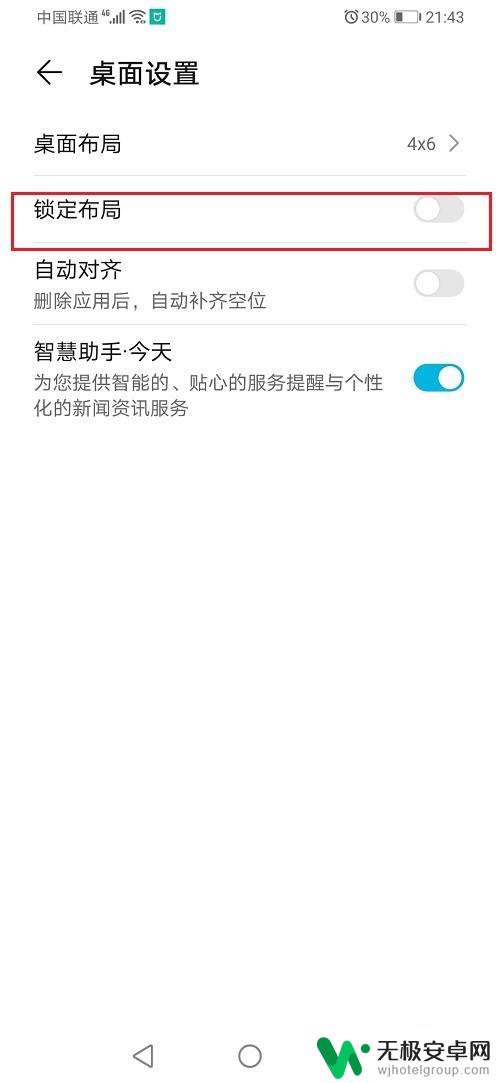
以上就是华为手机如何页面锁定的全部内容,遇到同样情况的朋友们赶紧参照小编的方法来处理吧,希望能够对大家有所帮助。









